KUU – Mini PC Mingar 3
KUU Mini PC Mingar 3, 16 GB di RAM DDR4 SSD da 512 GB, AMD Ryzen 7 3750H (fino a 4,0 GHz) 4 core, 8 thread Mini computer, uscita 4K a 60 Hz, Bluetooth 5.0, tipo C, doppio WiFi



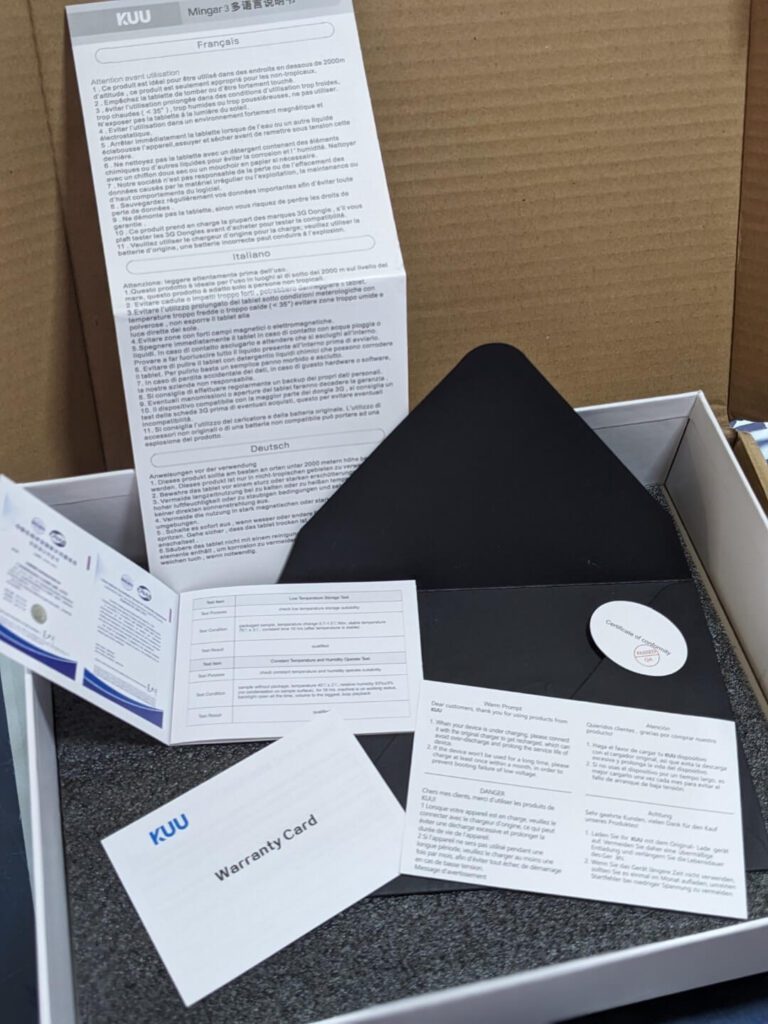


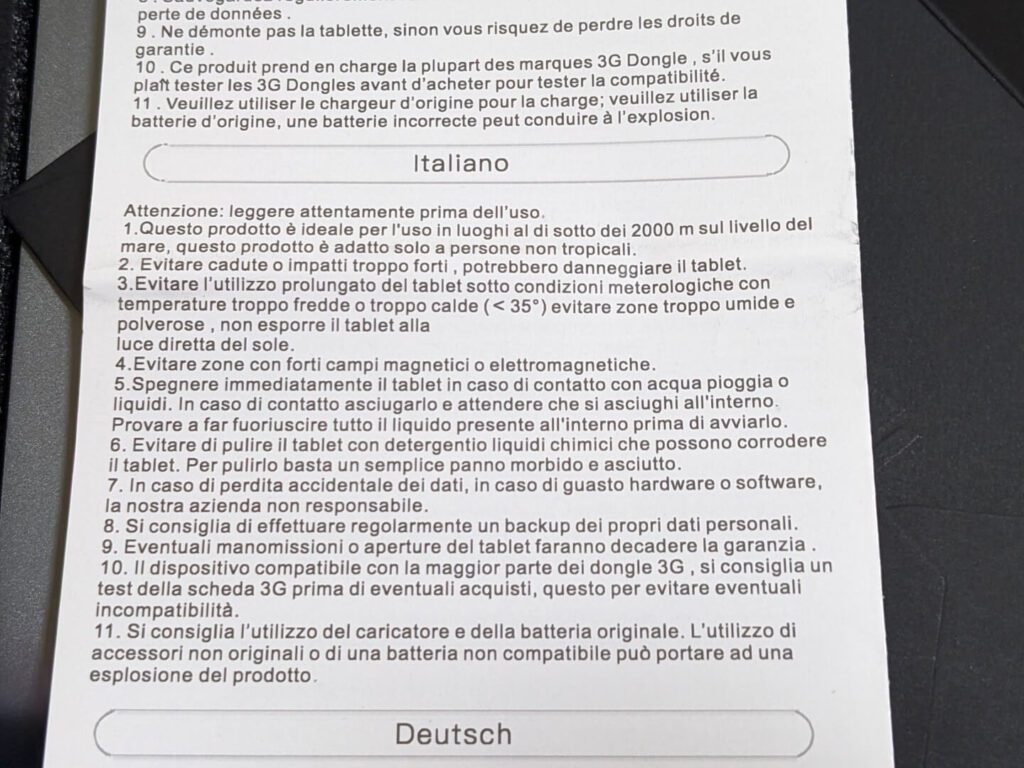






In quattro parole:
Ottimo prezzo per quello che offre seppur con qualche rinuncia; potente più del necessario per un uso da ufficio e per questo anche più rumoroso di una soluzione da 15W. Lo sceglierei di nuovo? Mmh, essendo la mia prima esperienza con un Ryzen devo valutarlo meglio per poterlo dire, come prima impressione posso dire che la potenza c’è e la stabilità anche, se non fosse per la brutta fama di AMD per i driver ballerini.
In troppe parole:
Due mesi, è il tempo che ho impiegato a scegliere il modello del mini PC per rimpiazzare due Android box installati nella stessa stanza. Inizialmente pensavo di acquistare un mini PC di marca (Lenovo, HP, Fujitsu) ricondizionati, facilmente reperibili e a basso costo, tuttavia i processori di quei PC, benché siano ancora ottimi, non sono più ufficialmente supportati da Microsoft (a partire da Windows 11 per il TPM 2.0) ma soprattutto non hanno 2 uscite HDMI a me indispensabili (e non voglio usare adattatori), così ho iniziato a cercare i modelli con processori Intel N95 e N100 a basso consumo, finché non mi è caduto l’occhio su questo mini PC della KUU, che allo stesso prezzo di un N95 con 8GB di ram e 256GB di SSD non solo offre il doppio della ram e dello spazio su disco ma anche un processore di categoria più performante, il Ryzen 7 3750H, anche se più energivoro (35W contro i 10 e 15W degli altri), scegliendolo e tentando la fortuna.
Online non ho trovato alcun articolo dettagliato riguardo questo modello, non sembra essere pubblicizzato da nessuna “rivista” del settore, è presente solo su Amazon e sul sito del produttore (che tra l’altro, a differenza di altri brand non famosi, ha una pagina di supporto driver e immagini di sistema per quasi tutti i modelli; purtroppo non per questo Mingar 3, almeno al momento Edit: sono stati aggiunti!).
Nella confezione è presente il mini PC, l’alimentatore (di dubbia qualità, ma se non altro ha un suo peso e non è “vuoto” come spesso lo sono quelli super economici) e qualche scartoffia “informativa” inutile.
HARDWARE
Prima di accenderlo ho voluto aprirlo per vedere cosa offrisse lato espandibilità e purtroppo non ho trovato molta flessibilità, almeno non come speravo; ci sono 2 slot per la RAM DDR4, entrambi occupati da un banco da 8GB, marchiati Vasekey, per un totale di 16GB condivisi con la GPU integrata (RX Vega 10) ed espandibili fino a 32GB (limite imposto dal processore), un solo slot m.2 PCIe x4 / SATA nel quale è montato un SSD da 512GB SATA anonimo (il firmware riporta: V0823A0) con su un adesivo della stessa KUU (sul quale ho trovato due sferette di reballing di stagno, opportunamente rimosse), e uno slot m.2 PCIe x1 nel quale è installata la scheda wireless & bluetooth, una Intel Dual Band Wireless-AC 7265.
Tra le connessioni in disuso c’è uno strano connettore che riporta “HDD CON”, credo sia una specie di SATA proprietario che va convertito in SATA tradizionale mediante l’ausilio di un cavo convertitore, non incluso, somiglia ad una sorta di mini ATA IDE, (UPDATE: il produttore mi segnala questa “nomenclatura”: 1* 7PIN SATA 3.0 1*4PIN SATA POWER Support 2.5inch HDD) penso però sia una porta non concepita per essere utilizzata con il case di questo Mingar 3 considerando che non ci sarebbe materialmente spazio fisico per ospitare un disco SATA (forse c’è un altro modello di mini PC che utilizza la stessa scheda madre ma con un case più spazioso), poi c’è un connettore da 19V e uno da 5V che però è utilizzato per alimentare la piccola striscia LED verde montata lungo il frontalino, in ultimo è presente uno slot per schede micro SD che purtroppo non può essere utilizzato come lettore on the go non essendoci alcuna fessura nel case, può essere dunque utilizzato solo come memoria “fissa” da installare smontando il PC.
Sulla parte opposta della scheda madre c’è la APU con il blocco dissipante munito di ventola da notebook proprietaria, dunque non sostituibile, il resto della scheda è coperto dalla staffa/vassoio di supporto in materiale plastico. L’airflow è un po’ limitato poiché la ventola spinge l’aria verso il basso e, non avendo una via di fuga diretta, questa viene deviata lateralmente attraverso cunicoli improvvisati per poi fuoriuscire dai fori di areazione laterali.
Esternamente ci sono 4 porte USB 3.0 (il programma di diagnostica ne rileva tre 3.1) di tipo A e 1 porta USB 3.1 di tipo C, il jack per le cuffie, la porta Ethernet da 1 Gigabit (RealTek RTL8168/8111), due porte HDMI e l’ingresso di alimentazione a jack; come tasti c’è quello di accensione e quello di reset (che necessita di uno stuzzicadenti per essere schiacciato). Manca un VESA mount o soluzioni alternative.
Nelle prove di uso quotidiano, tra navigazione web, office, player multimediali e gaming non spinto, la temperatura varia da un minimo di 40° in IDLE e raggiunge massimo i 78°, quindi la ventola riesce comunque a tenere a bada l’utilizzo del PC senza raggiungere il TjMax di 105°; il problema però è la “rumorosità”; scordatevi un utilizzo totalmente silenzioso, si sentirà il fruscio della ventola, più o meno evidente, nel 60% dei casi sempre che non lo usiate in ambienti rumorosi (tipo attività commerciali o abitazioni lungo una strada trafficata). Forse in futuro proverò a controllare anche la pasta termica, sia mai che si possa migliorare.
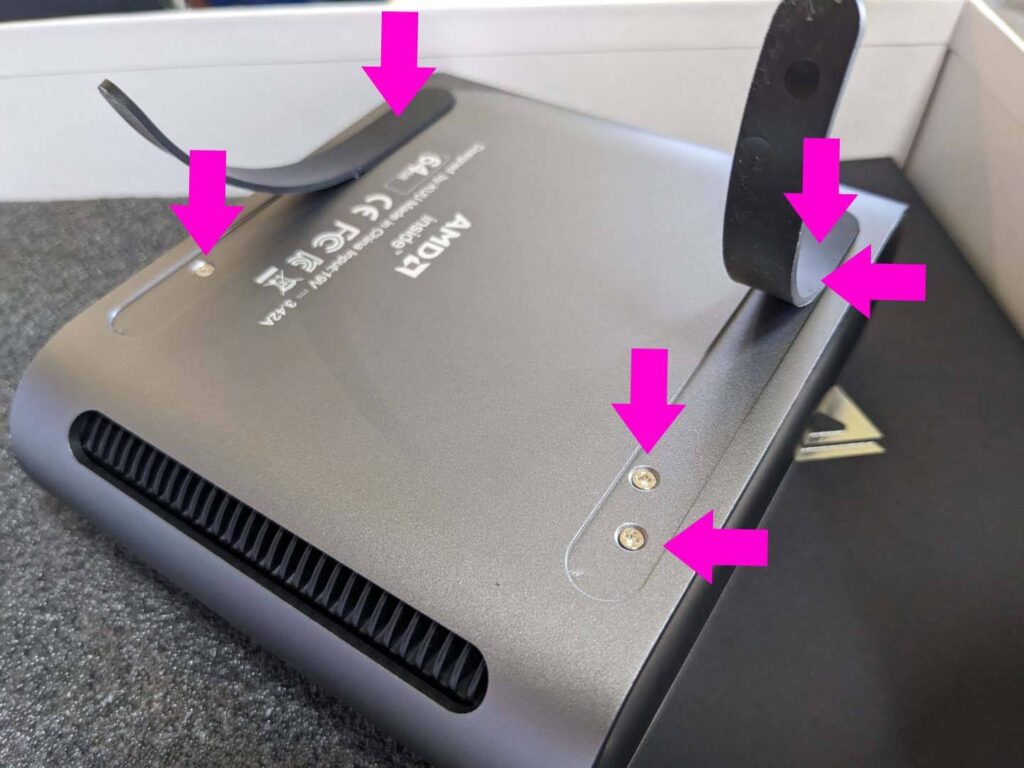







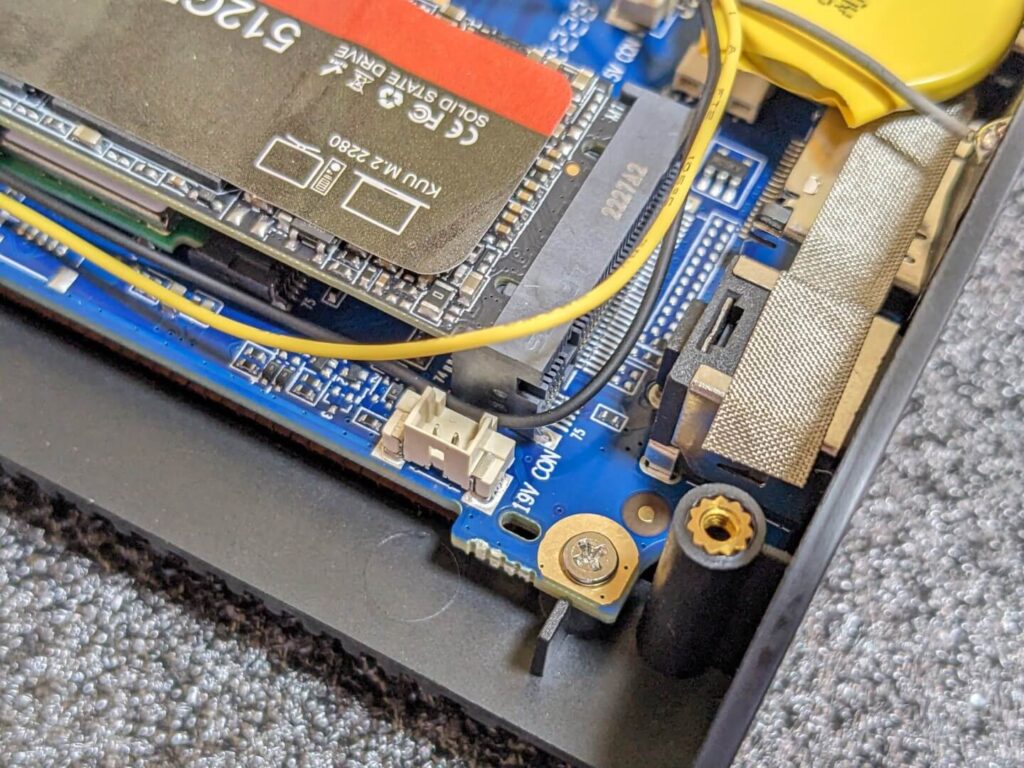

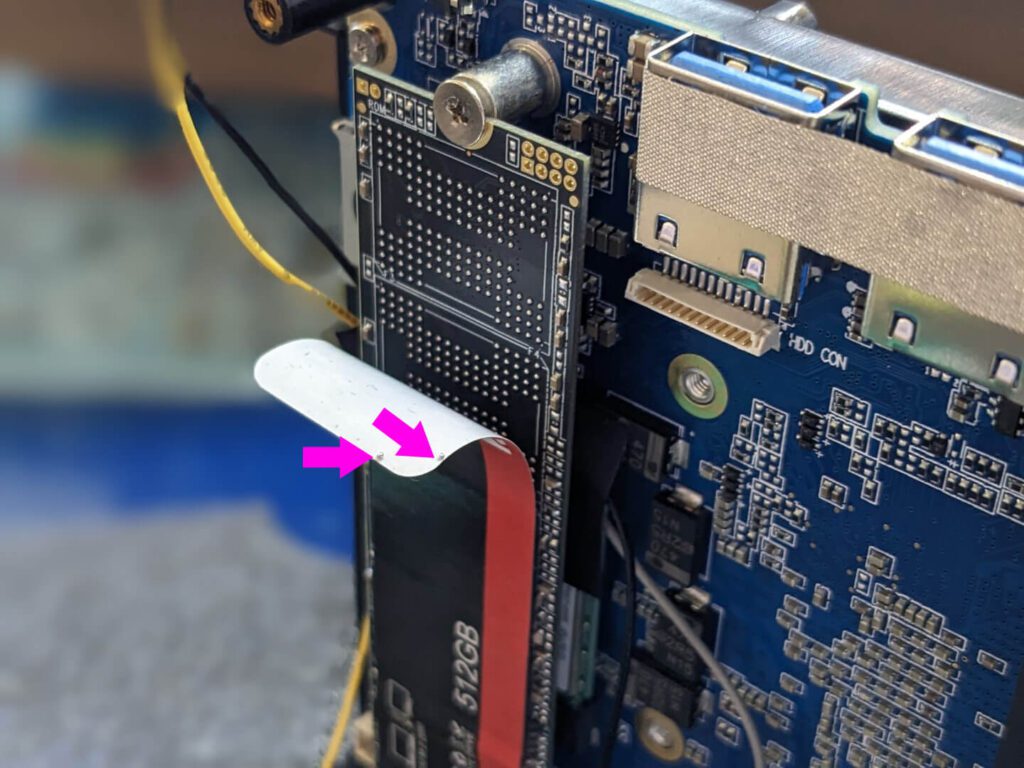






SOFTWARE
Dunque, la prima cosa da fare è formattare Windows e installare una versione pulita, almeno è quello che farei (e che ho fatto).
Già dalla prima accensione il PC si avvia direttamente in Windows 10 con un account Administrator; in autorun parte il programma System Preparation Tool (un programma di Microsoft per la personalizzazione delle immagini di sistema concepite alla distribuzione su più macchine), mentre script, file di esempio e cartelle di programmi a me ignoti sono sparsi sul desktop e WPS Office preinstallato (una delle varie alternative gratuite ad Office).
A giudicare dalle altre recensioni mi pare di capire che l’esperienza che ho avuto sia stata condivisa da molti altri acquirenti; non ho mai avuto a che fare con questo genere di installazioni e per questo sono più scettico del solito, non mi fiderei di utilizzare un computer preconfigurato in questo modo, quindi ho scelto di installare Windows 10 Pro (stessa edizione preinstallata) da un’immagine ISO originale, mantenendo la licenza integrata nel BIOS (in fase di setup basta saltare la pagina dove viene chiesto di inserire un codice prodotto e selezionare W10 Pro nella schermata successiva), licenza in Volume Licensing.
Prima di reinstallare Windows 10 pulito però ho provveduto a fare due cose, un backup di sicurezza dell’intero disco (e qui sono venuto a conoscenza che la modalità in cui mi trovavo era un ambiente temporaneo poichè il programma integrato nell’OS per effettuare i backup dell’immagine di sistema si bloccava istantaneamente dicendomi che il servizio non poteva essere avviato in modalità provvisoria, riportandomi l’errore 0x8007043C; problema aggirato con AOMEI Backupper) , successivamente, per curiosità, ho accontentato il System Preparation Tool avviando la procedura guidata per vedere cosa sarebbe successo; questo ha riavviato il computer e al reboot è partita la schermata di primo avvio di Windows da dove è possibile personalizzare il proprio profilo, come da una qualsiasi installazione pulita del sistema operativo, al termine della quale sono tornato al desktop; stavolta pulito dagli script e file di test ma sempre con WPS Office preinstallato. Nella cartella Utenti, oltre al profilo nuovo appena creato, è rimasta anche la cartella del profilo iniziale che però è vuota, quindi i file che in principio avevo depositato sul desktop (file di test personali) sono stati cancellati, mentre però è rimasto installato AOMEI Backupper. Presumo dunque che l’esperienza avuta all’inizio non si sarebbe dovuta verificare affatto, ma sarebbe dovuta apparire immediatamente la “welcome screen” di post-installazione di Windows. È come se il tecnico che ha preparato i PC non avesse completato la procedura di installazione prima di impacchettare il prodotto. Né nella documentazione fornita nella confezione, né in Windows stesso è spiegato chiaramente come procedere per ottenere una macchina correttamente configurata. I meno esperti potrebbero iniziare a utilizzare il PC così come lo hanno ricevuto, con la configurazione incompleta e il rischio di perdere tutti i dati qualora avviassero il programma di inizializzazione dopo qualche giorno, dato l’avvio in autorun.
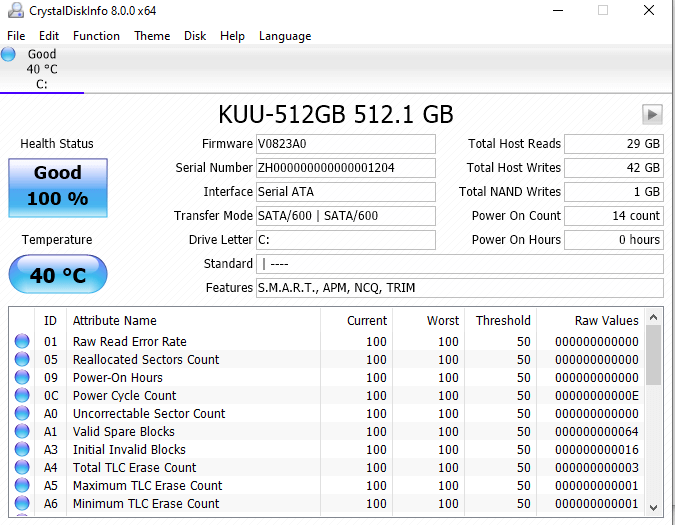
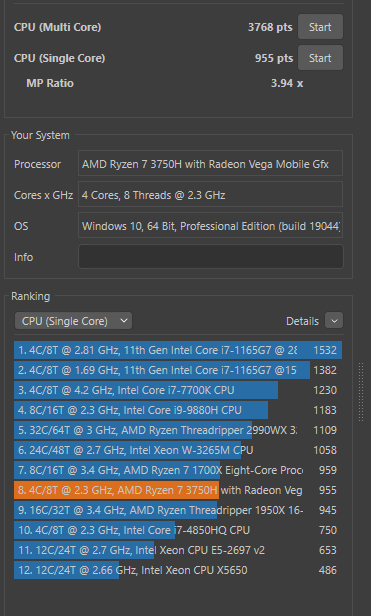
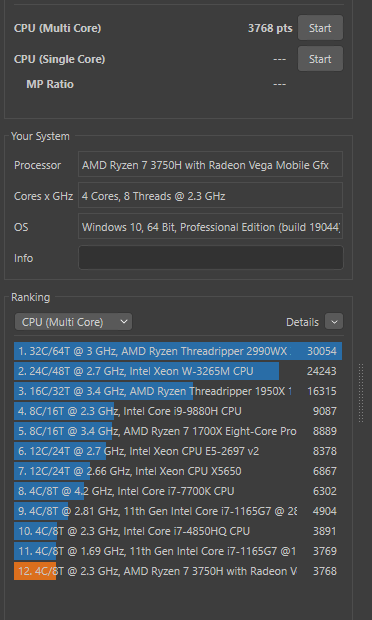
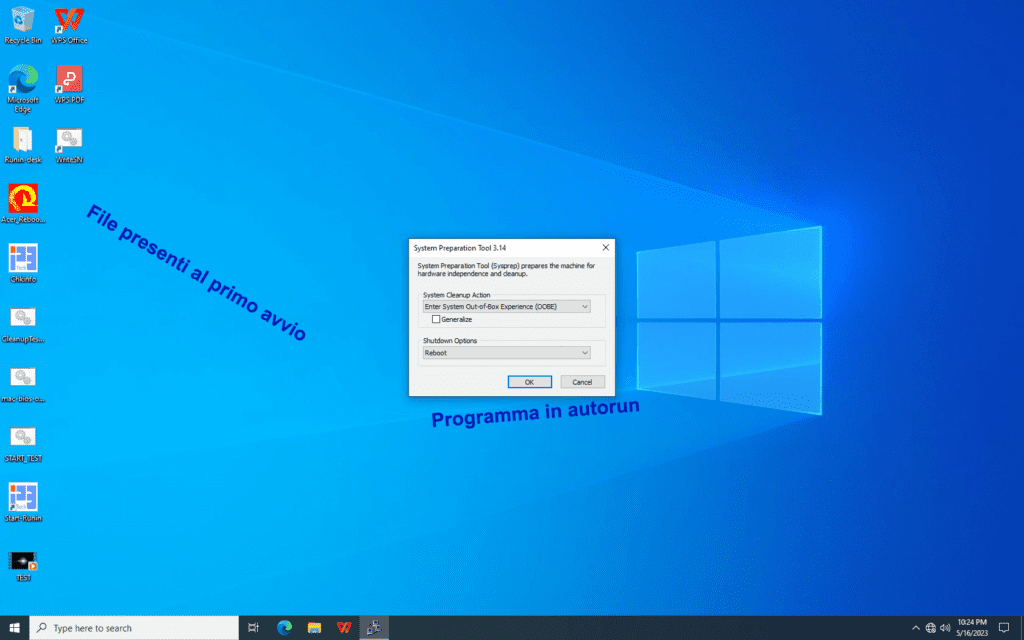
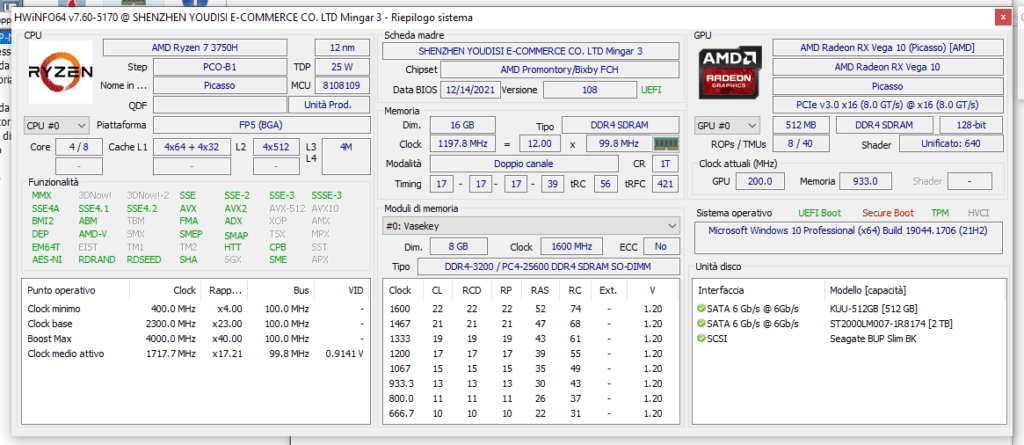
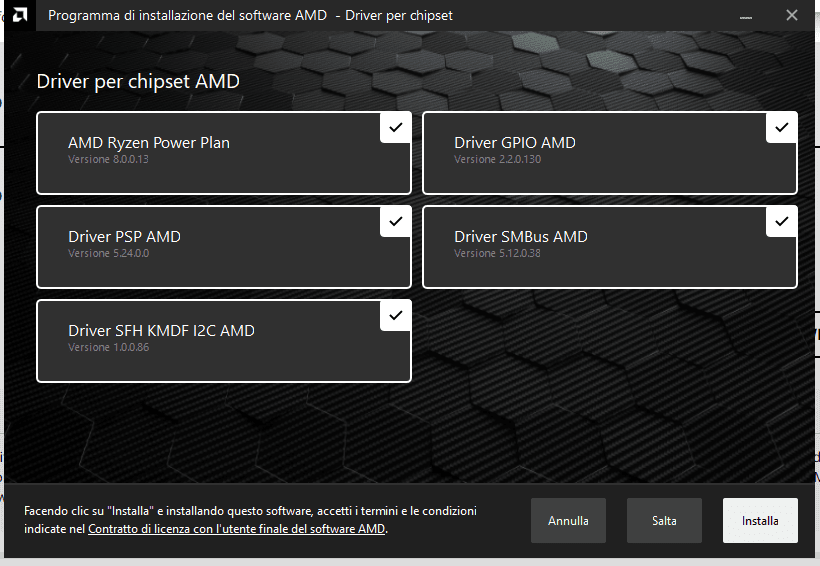
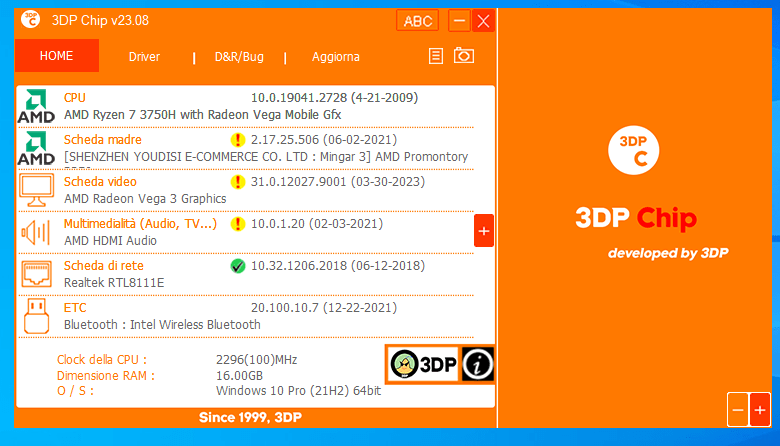
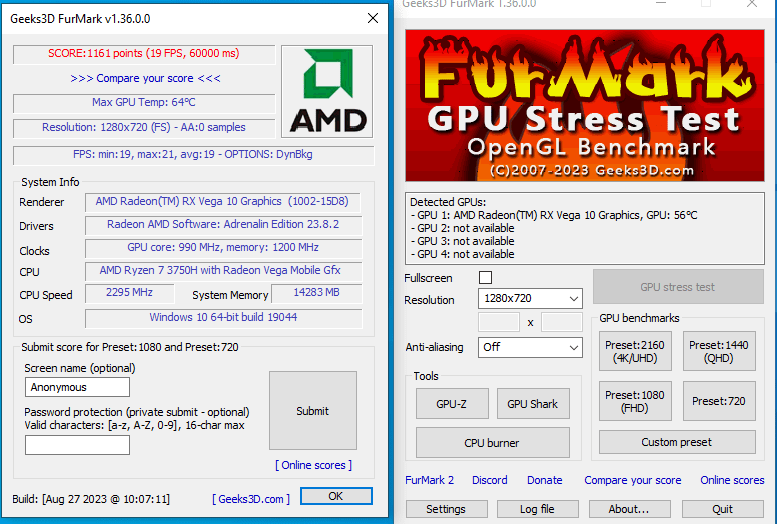
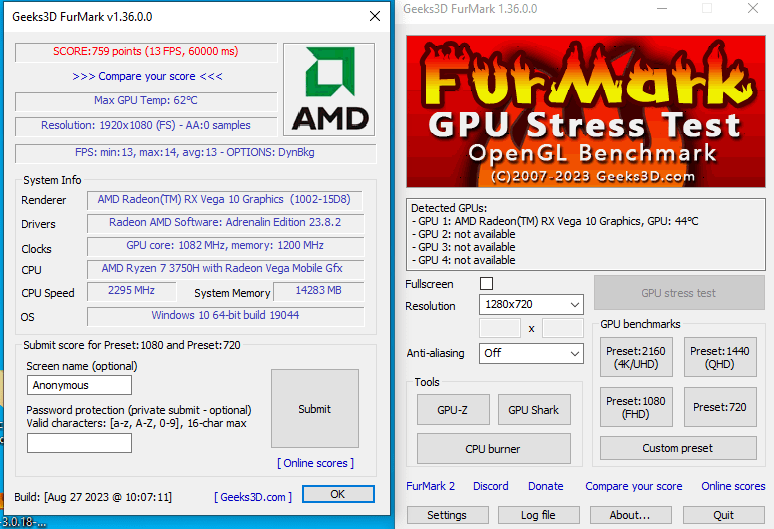
BIOS:
Chissà perché mi aspettavo un BIOS UEFI con un aspetto moderno, gestibile con il mouse, invece è in stile vintage della American Megatrends basato sul core 5.14, classiche schermate blu ma pieno di impostazioni, più del solito. Anche questo è personalizzato KUU, il mio è in versione 1.08 del 2021, chissà se usciranno mai dei bugfix qualora ce ne fosse bisogno.
Una cosa fastidiosa che ho riscontrato è che nel BIOS la CPU opera al 100% con ventole al massimo della velocità; il tempo di sfogliare le pagine, fotografarle e tornare in Windows che la temperatura era salita a 70°. Altra stranezza, molte di quelle impostazioni hanno un submenu vuoto.
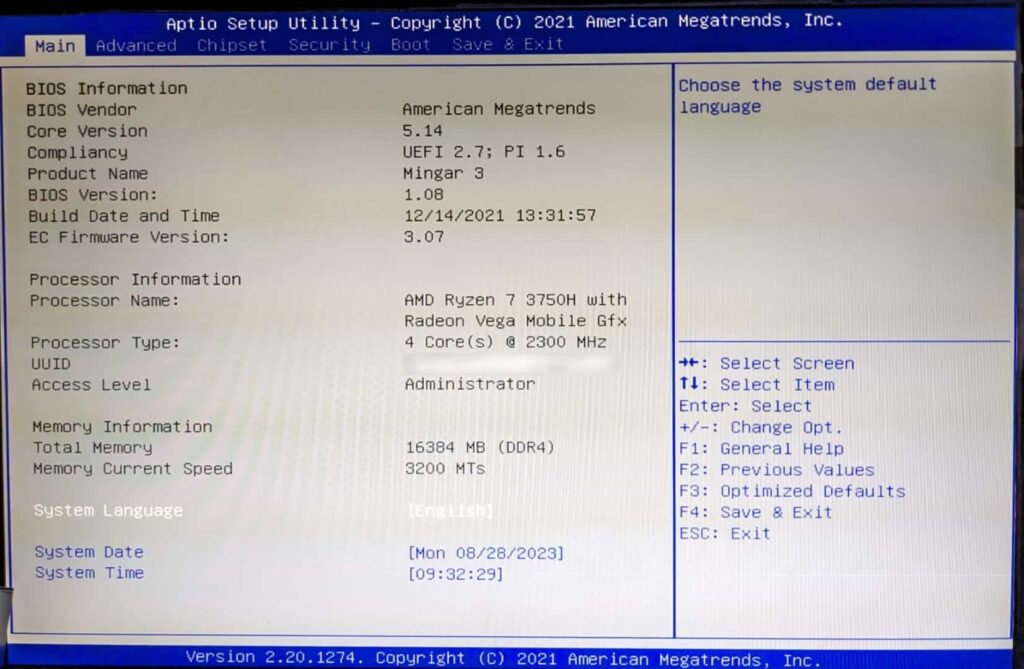
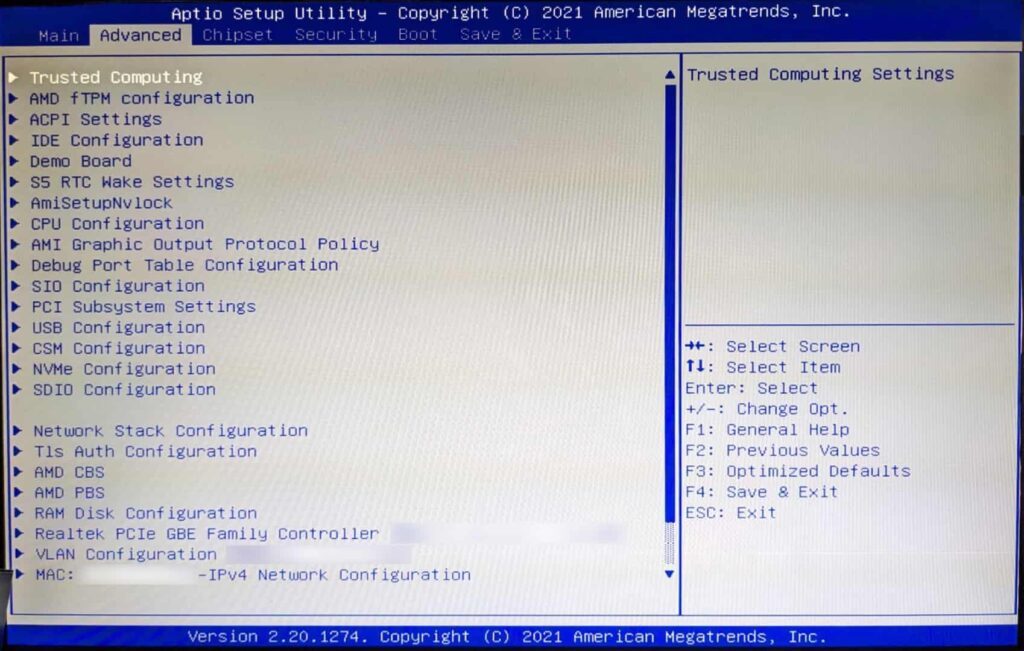
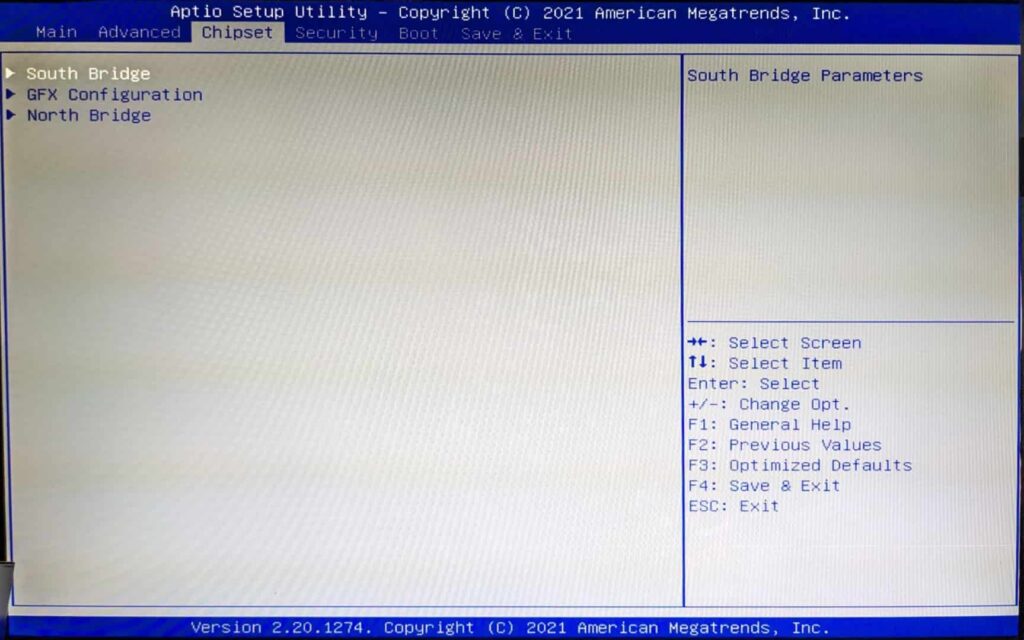
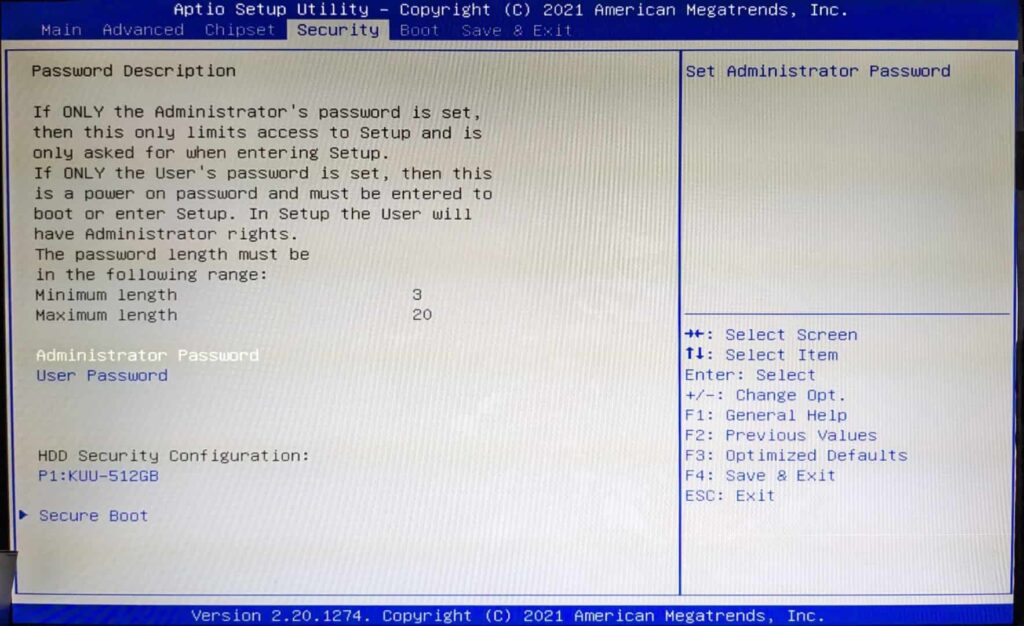
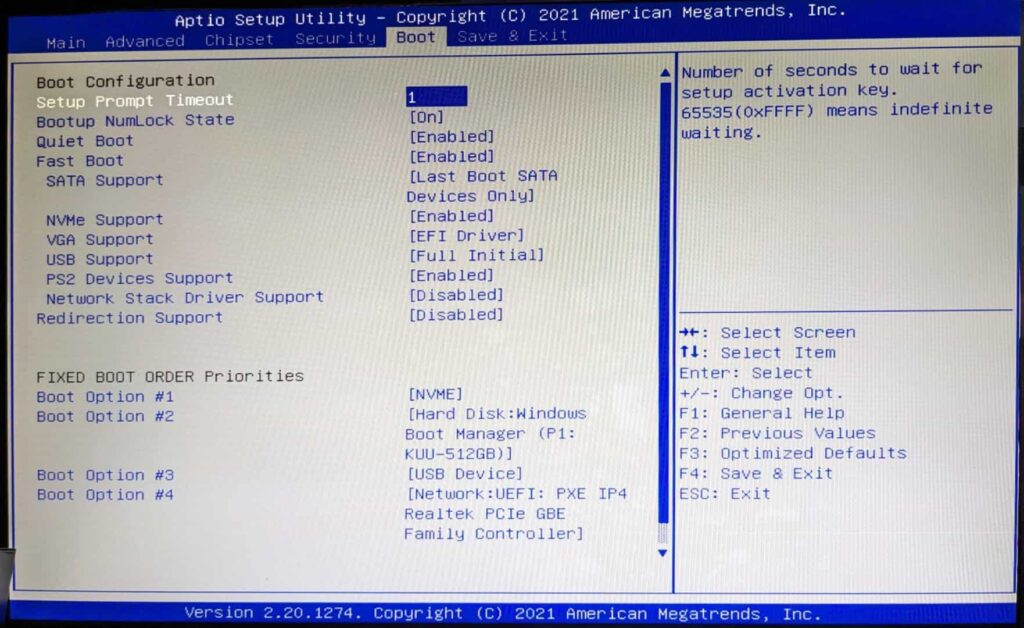
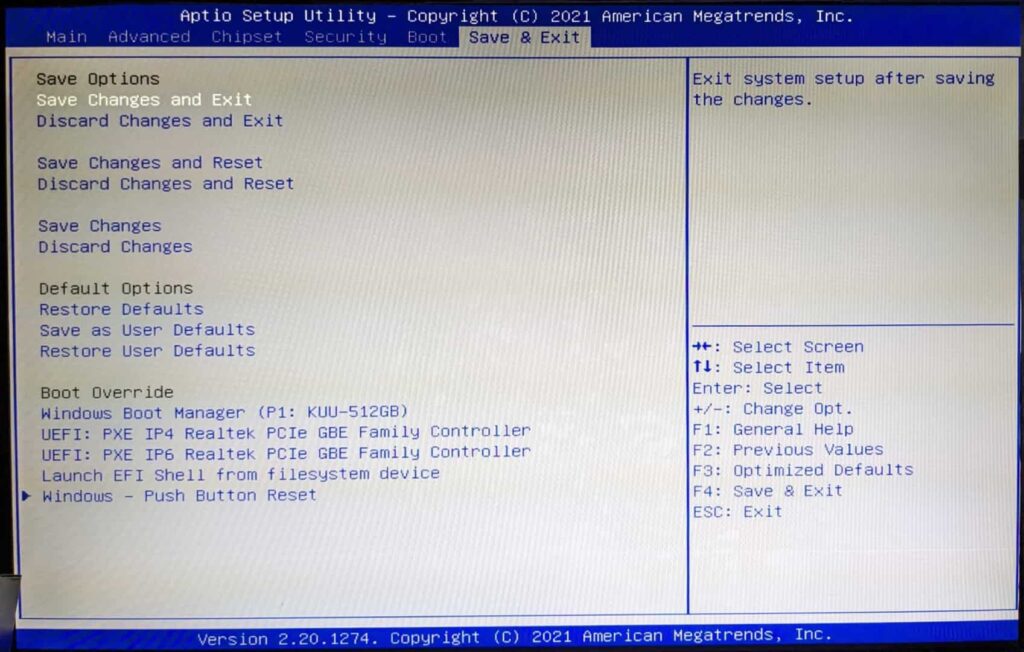
– Svitare le 6 viti posizionate sotto i piedini gommati; 2 viti si trovano nella parte posteriore e 4 nella parte anteriore.
– Estrarre prima il frontalino, questo è bloccato a pressione (ATTENZIONE a non danneggiare la striscia LED incollata lungo il perimetro del frontalino, è sottile come un cavo ribbon, non utilizzate alcuno strumento tagliente), e staccare con cautela il connettore che porta i 5V alla striscia LED (se saltate questo passaggio non riuscirete a sfilare la scheda madre dal case, a meno di non tentare di staccarlo dal retro, nel punto in cui si connette all’attacco 5V della scheda madre).
– Estrarre il pannello posteriore insieme all’intera scheda madre.
Aggiornerò la recensione, se necessario, qualora dovessero emergere segnalazioni degne di nota.
Purtroppo non sono i driver completi, o meglio, non sono i setup, sono semplicemente i driver sfusi .ini estrapolati dall’installazione già avvenuta, cosa fattibile da chiunque prima di formattare il sistema.
Metto comunque a disposizione il link per chi ne avesse bisogno: Driver Mingar 3 by KUU.
In ogni caso, installando Windows da zero verranno scaricati gran parte dei driver direttamente da Windows Update, l’unico driver da installare manualmente è quello del Chipset, reperibile, in bundle con quelli della GPU, dal sito ufficiale AMD: Driver per Ryzen 7 3750H
EDIT: il produttore ha finalmente reso disponibile anche il pacchetto “sistema” (presumo l’immagine di sistema orignale): https://drive.google.com/drive/folders/1d-n3sw05IHYakxVdBeGVyqFW7u10snuf?usp=sharing
Ho poi anche chiesto, giusto per testare l’assistenza KUU, se fosse opportuno usare i driver più aggiornati prelevati direttamente dai rispettivi produttori (AMD, Intel, Realtek…) e mi ha risposto dicendomi di usare solo i loro driver e basta; al che gli dico che così implicherebbe rinunciare all’aggiornamento di Windows 11 e mi risponde in modo quasi scontroso; riporto di seguito una traduzione di quello che mi ha scritto in inglese: “il metodo di upgrade dei sistemi operativi è come quello Apple e siccome l’hardware del computer in oggetto non è aggiornato, il computer non farà che diventare sempre più lento e laggoso. HAI CAPITO?”; pongo altri quesiti ma trovo sempre risposte che tendono ad essere auto conclusive, come se il produttore non volesse perdere tempo a fornire assistenza oltre al pacchetto che vi è stato venduto, non prevedono che la macchina debba essere mai aggiornata.
Dunque positivo che abbiano l’assistenza via chat con risposta abbastanza immediata (fuso orario permettendo, smettono di rispondere intorno alle 15:30) ma negativo che siano molto restii ad offrire informazioni lato upgradabilità, fino ad arrabbiarsi quasi.
FIX: problema risolto, pare che l’accelerazione hardware di VLC (ed altri player che ne fanno uso) vada in contrasto con quella dei driver AMD, portando ad un freeze della riproduzione, nonostante l’audio continui senza problemi. Disattivando tale funzione da VLC (o il player in uso) il problema scompare.